热门标签
热门文章
- 1【Flutter】Flutter 解决键盘回收操作 优化用户体验_flutter收起键盘
- 2排序二叉树【BST】的创建.先序遍历.中序遍历.节点的加入和删除_bst按照建树是前序遍历吗
- 3华为p40 google框架_谷歌开始急了!华为手机新系统直接掏空安卓:同时还植入了HMS服务...
- 4使用ChatGPT面向岗位制作简历、扮演面试官_可以角色扮演面试官的cheatgtp
- 5华为要使用鸿蒙系统吗,【图片】华为鸿蒙系统的厉害之处在于 你可能非用不可 !【手机吧】_百度贴吧...
- 6如何从Google Play下载应用到电脑_怎么下载谷歌商店 到电脑上
- 7从入门到精通,鸿蒙(HarmonyOS)正确的学习路线_鸿蒙开发学习路线
- 8关于 C++ 中的 extern "C"_"extern \"c\"修饰的函数,返回值能否是string"
- 9外部浏览器h5打开微信小程序 微信内置也可用_浏览器打开微信小程序
- 10[经历分享]Mac安装Windows10失败/计算机意外地重新启动或遇到错误/无限蓝屏critical process died/尝试访问启动磁盘设置时出错_bootcamp系统遇到错误需要重新启动以恢复win10
当前位置: article > 正文
HarmonyOS实现静态与动态数据可视化图表_harmonyos制作饼图显示百分比
作者:不正经 | 2024-03-24 02:12:33
赞
踩
harmonyos制作饼图显示百分比
一. 样例介绍
本篇Codelab基于switch组件和chart组件,实现线形图、占比图、柱状图,并通过switch切换chart组件数据的动静态显示。要求实现以下功能:
- 实现静态数据可视化图表。
- 打开开关,实现静态图切换为动态可视化图表
相关概念
完整示例
二.环境搭建
我们首先需要完成HarmonyOS开发环境搭建,可参照如下步骤进行。
软件要求
- DevEco Studio版本:DevEco Studio 3.1 Release及以上版本。
- HarmonyOS SDK版本:API version 9及以上版本。
硬件要求
- 设备类型:华为手机或运行在DevEco Studio上的华为手机设备模拟器。
- HarmonyOS系统:3.1.0 Developer Release及以上版本。
环境搭建
- 安装DevEco Studio,详情请参考下载和安装软件。
- 设置DevEco Studio开发环境,DevEco Studio开发环境需要依赖于网络环境,需要连接上网络才能确保工具的正常使用,可以根据如下两种情况来配置开发环境:如果可以直接访问Internet,只需进行下载HarmonyOS SDK操作。
- 如果网络不能直接访问Internet,需要通过代理服务器才可以访问,请参考配置开发环境。
- 开发者可以参考以下链接,完成设备调试的相关配置:
三.代码结构解读
本篇Codelab只对核心代码进行讲解,对于完整代码,我们会在源码下载或gitee中提供。
- ├──entry/src/main/js // 代码区
- │ └──MainAbility
- │ ├──common
- │ │ └──images // 图片资源
- │ ├──i18n // 国际化中英文
- │ │ ├──en-US.json
- │ │ └──zh-CN.json
- │ ├──pages
- │ │ └──index
- │ │ ├──index.css // 首页样式文件
- │ │ ├──index.hml // 首页布局文件
- │ │ └──index.js // 首页业务处理文件
- │ └──app.js // 程序入口
- └──entry/src/main/resources // 应用资源目录
四.构建主界面
本章节将介绍应用主页面的实现,页面从上至下分为两个部分:
- 使用switch组件实现切换按钮,用于控制chart组件数据的动静态显示。
- 使用chart组件依次实现线形图、占比图、柱状图。

本应用使用div组件用作外层容器,嵌套text、chart、switch等基础组件,共同呈现图文显示的效果。
- <!-- index.hml -->
- <div class="container">
- <!-- 自定义标题组件 -->
- <div class="switch-block">
- <text class="title">Switch_Chart</text>
- <text class="switch-info">{{ $t('strings.switchInfo') }}</text>
- <!-- switch按钮组件 -->
- <switch onchange="change"></switch>
- </div>
- </div>
在线形图中,lineOps用于设置线形图参数,包括曲线的样式、端点样式等。lineData为线形图的数据。
- <!-- index.hml -->
- <div class="container">
- ....
- <!-- 线形图组件 -->
- <div class="chart-block">
- <stack class="stack-center">
- <image class="background-image" src="common/images/bg_png_line.png"></image>
- <!-- 线形图 -->
- <chart class="chart-data" type="line" ref="linechart" options="{{ lineOps }}"
- datasets="{{ lineData }}">
- </chart>
- </stack>
- <!-- 线形图标题 -->
- <text class="text-vertical">{{ $t('strings.lineTitle') }}</text>
- </div>
- </div>


相对于线形图,占比图添加了自定义图例。其中rainBowData为占比图的数据。
- <!-- index.hml -->
- <div class="container">
- ....
- <!-- 占比图组件 -->
- <div class="gauge-block">
- <div class='flex-row-center full-size'>
- <stack class="flex-row-center rainbow-size">
- <!-- 占比图组件 -->
- <chart class="data-gauge" type="rainbow" segments="{{ rainBowData }}" effects="true"
- animationduration="2000"></chart>
- ...
- </stack>
- <div class='flex-column'>
- <!-- 自定义图例 -->
- <div class="chart-legend-item">
- <div class="chart-legend-icon rainbow-color-photo"></div>
- <text class="chart-legend-text">{{ this.$t('strings.legendPhoto') }} 64GB</text>
- </div>
- ....
- </div>
- </div>
- <!-- 占比图标题 -->
- <text class="text-vertical">{{ $t('strings.rainBowTitle') }}</text>
- </div>
- </div>


在柱状图中,barOps用于设置柱状图参数,barData为柱状图数据。
- <!-- index.hml -->
- <div class="container">
- <div class="bar-block">
- <div class="flex-column full-size">
- <!-- 自定义图例 -->
- ...
- <stack class="full-size bar-height">
- <image class="background-image" src="common/images/bg_png_bar.png"></image>
- <!-- 柱状图 -->
- <chart class="data-bar" type="bar" id="bar-chart1" options="{{ barOps }}"
- datasets="{{ barData }}">
- </chart>
- </stack>
- </div>
- <!-- 柱状图标题 -->
- <text class="text-vertical">{{ $t('strings.barTitle') }}</text>
- </div>
- </div>

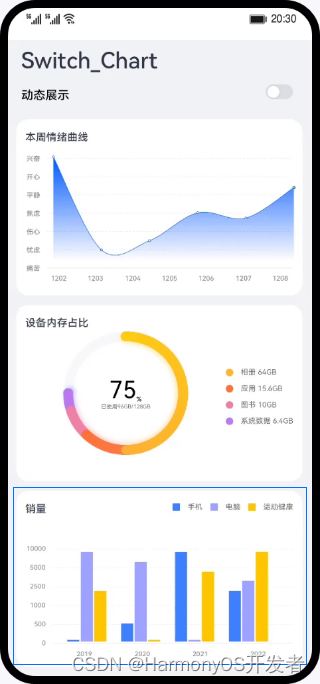
五.动态显示数据
在上一章节讲解了switch组件实现切换按钮,接下来实现switch组件的点击事件。在回调方法中设置chart组件静态或动态显示,静态时chart组件显示静态数据,动态时利用interval定时器动态生成并显示随机数据。
- // index.js
- export default {
- ...
- // switch按钮点击事件的回调方法
- change(event) {
- if (event.checked) {
- // 线形图、柱状图数据定时器
- this.interval = setInterval(() => {
- // 更新线形图数据
- this.changeLine();
- // 更新柱状图数据
- this.changeBar();
- }, 1000);
- // 占比图数据定时器
- this.rainbowInterval = setInterval(() => {
- // 更新占比图数据
- this.changeGauge();
- }, 3000);
- } else {
- clearInterval(this.interval);
- clearInterval(this.rainbowInterval);
- }
- }
- }

实现changeLine方法更新线形图数据。遍历所有数据,重新生成随机数并设置每个点的数据、形状、大小和颜色,最后为lineData重新赋值。
- // index.js
- export default {
- ...
- // 更新线形图数据
- changeLine() {
- const dataArray = [];
- for (let i = 0; i < this.dataLength; i++) {
- const nowValue = Math.floor(Math.random() * CommonConstants.LINE_RANDOM_MAX + 1);
- const obj = {
- // y轴的值
- 'value': nowValue,
- 'pointStyle': {
- // 点的形状
- 'shape': 'circle',
- 'size': CommonConstants.LINE_POINT_SIZE,
- 'fillColor': '#FFFFFF',
- 'strokeColor': '#0A59F7'
- }
- };
- dataArray.push(obj);
- }
- this.lineData = [
- {
- // 曲线颜色
- strokeColor: '#0A59F7',
- // 渐变填充颜色
- fillColor: '#0A59F7',
- data: dataArray,
- gradient: true
- }
- ];
- }
- }

实现changeGauge方法更新占比图数据,每三秒增长5%的数据。
- // index.js
- export default {
- ...
- // 更新线形图数据
- changeLine() {
- const dataArray = [];
- for (let i = 0; i < this.dataLength; i++) {
- const nowValue = Math.floor(Math.random() * CommonConstants.LINE_RANDOM_MAX + 1);
- const obj = {
- // y轴的值
- 'value': nowValue,
- 'pointStyle': {
- // 点的形状
- 'shape': 'circle',
- 'size': CommonConstants.LINE_POINT_SIZE,
- 'fillColor': '#FFFFFF',
- 'strokeColor': '#0A59F7'
- }
- };
- dataArray.push(obj);
- }
- this.lineData = [
- {
- // 曲线颜色
- strokeColor: '#0A59F7',
- // 渐变填充颜色
- fillColor: '#0A59F7',
- data: dataArray,
- gradient: true
- }
- ];
- }
- }

实现changeBar方法更新柱状图数据。遍历柱状图所有的数据组,获取每组的数据后,再次遍历每组数据,生成随机数并为barData重新赋值。
- // index.js
- export default {
- ...
- // 更新柱状图数据
- changeBar() {
- for (let i = 0; i < this.barGroup; i++) {
- const dataArray = this.barData[i].data;
- for (let j = 0; j < this.dataLength; j++) {
- dataArray[j] = Math.floor(Math.random() * CommonConstants.BAR_RANDOM_MAX + 1);
- }
- }
- this.barData = this.barData.splice(0, this.barGroup + 1);
- }
- }
六.总结
您已经完成了本次Codelab的学习,并了解到以下知识点:
- switch、chart等组件的使用。
声明:本文内容由网友自发贡献,转载请注明出处:【wpsshop】
推荐阅读
相关标签


